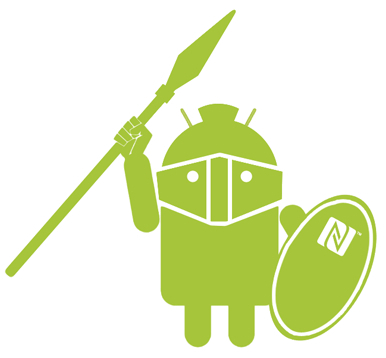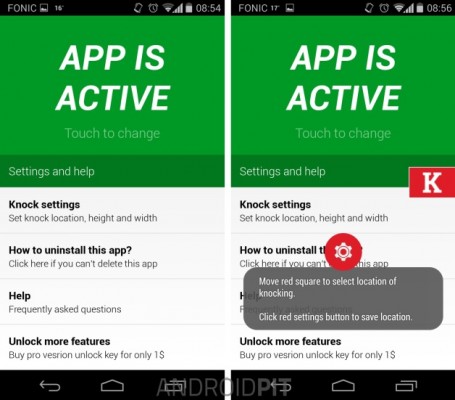El sistema NFC como medio de transferencia de archivos en Android
Las siglas NFC ya forman parte del argot de los usuarios de Android desde hace ya algún tiempo (aunque no es necesariamente obligatorio), y con la reciente incorporación de esta tecnología a los dispositivos más nuevos de Apple es muy posible que todo el mundo muestre interés por este sistema de comunicación. Aquí te mostraremos como sacarle ventaja a través de un sencillo tutorial Android.
Como muchos sabrán, con NFC se pueden llevar a cabo varias operaciones tales como realizar pagos o enviar información/archivos a otro dispositivo al instante. Esa es la función de NFC que nos interesa.
¿CÓMO ENVIAR ARCHIVOS CON NFC?
Para enviar archivos utilizando NFC debemos primero asegurarnos de que nuestro smartphone Android cuente con este sistema de comunicación. En caso de que sí cuente con él simplemente tendremos que activarlo. Para ello, nos dirigiremos a Ajustes, generalmente lo encontraremos en la pestaña de Conectar o Compartir.
Existen excepciones a este procedimiento. Por ejemplo, LG y Samsung cuentan con SmartShare Beam y S Beam, respectivamente; sus propios programas para enviar archivos a través de NFC.
Para transferir archivos a través de NFC solo tenemos que realizar los siguientes pasos:
- Encender NFC en ambos smartphones.
- Abrir el contenido que queramos compartir.
- Acercar nuestro teléfono al otro.
- El sistema NFC nos indicará que el archivo está listo para transferirse con una pequeña vibración y un sonido.
- Aceptamos el envío.
Con estos sencillos pasos podrás transferir archivos de un Smartphone a otro sin más problema.